MFC-T910DW
คำถามที่พบบ่อย และการแก้ปัญหาเบื้องต้น |
วิธีการตรวจสอบระบบปฏิบัติการ (OS) ของคุณ
นับเป็นสิ่งจำเป็นที่คุณจะต้องใช้ไดร์เวอร์หรือโปรแกรมอรรถประโยชน์ให้ถูกต้อง เพื่อให้สอดคล้องกับระบบปฏิบัติการ (OS) ที่คุณใช้งานอยู่ ทำตามขั้นตอนด้านล่างเพื่อตรวจสอบระบบปฏิบัติการ (OS) ที่คุณกำลังใช้งาน
(สำหรับระบบปฏิบัติการ Windows PC)
(สำหรับระบบปฏิบัติการ Macintosh)
(สำหรับระบบปฏิบัติการ Windows PC)
ไดร์เวอร์/โปรแกรมอรรถประโยชน์ล่าสุดที่สามารถใช้งานได้กับระบบปฏิบัติการ Windows มีให้เลือกใช้งานในหมวด Downloads (ดาวน์โหลด) ทำตามขั้นตอนด้านล่างเพื่อตรวจสอบระบบปฏิบัติการ (OS) และไปที่หมวด Downloads (ดาวน์โหลด)
- ตรวจสอบเวอร์ชั่นของระบบปฏิบัติการ Windows
- ตรวจสอบประเภทระบบของระบบปฏิบัติการ Windows, 32-bit หรือ 64-bit
ตรวจสอบเวอร์ชันของระบบปฏิบัติการ Windows
-
กดปุ่ม
 (Windows) บนแป้นพิมพ์คีย์บอร์ดค้างไว้ และพิมพ์ตัวอักษร R หรือคลิก Start => Run
(Windows) บนแป้นพิมพ์คีย์บอร์ดค้างไว้ และพิมพ์ตัวอักษร R หรือคลิก Start => Run -
พิมพ์คำว่า "winver" ในช่องว่าง จากนั้นกด OK
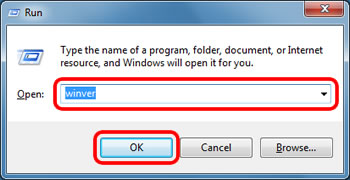
-
ตรวจสอบเวอร์ชันของระบบปฏิบัติการ Windows นั่นคือระบบปฏิบัติการ (OS) ที่คุณกำลังใช้งาน
หน้าจออาจจะแตกต่างกันไปขึ้นอยู่กับระบบปฏิบัติการที่คุณกำลังใช้งาน ด้านล่างนี้คือตัวอย่างหน้าจอ
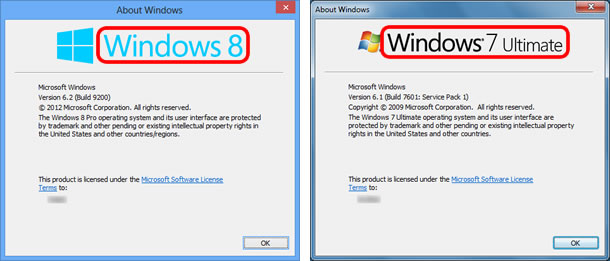
ตรวจสอบประเภทระบบของระบบปฏิบัติการ Windows 32-bit หรือ 64-bit
ต่อไปนี้เป็นคำแนะนำเพื่อตรวจสอบประเภทระบบของระบบปฏิบัติการ Windows 32-bit หรือ 64-bit
- (สำหรับระบบปฏิบัติการ Windows 10)
- (สำหรับระบบปฏิบัติการ Windows 8/8.1)
- (สำหรับระบบปฏิบัติการ Windows XP / Windows Vista / Windows 7)
(สำหรับระบบปฏิบัติการ Windows 10)
-
คลิก
 (Start) =>
(Start) =>  (Settings)
(Settings) - คลิก System
-
คลิก About และตรวจสอบประเภทระบบที่ System type เวอร์ชันที่ปรากฏคือประเภทระบบของคุณ
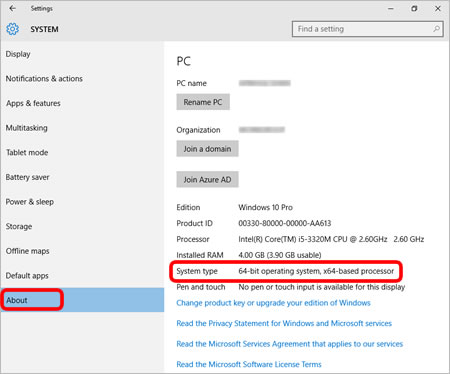
(สำหรับระบบปฏิบัติการ Windows 8/8.1)
-
บนหน้าจอคอมพิวเตอร์ (Desktop) เลื่อนตัวชี้ตำแหน่งของคุณไปที่มุมขวาบนหรือมุมขวาล่างของหน้าจอคอมพิวเตอร์ของคุณ แถบเมนูจะปรากฏขึ้น
หมายเหตุ: หากหน้าจอ Start ปรากฏที่หน้าจอคอมพิวเตอร์ของคุณ คลิกแผงเมนูของวินโดว์ที่ desktop บนหน้าจอ Start -
คลิก Settings
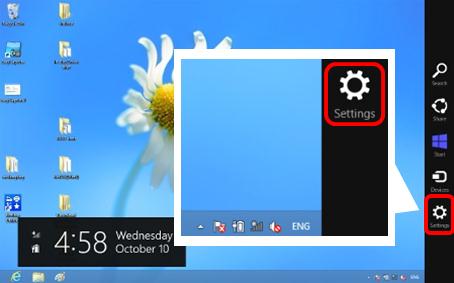
-
คลิก PC info
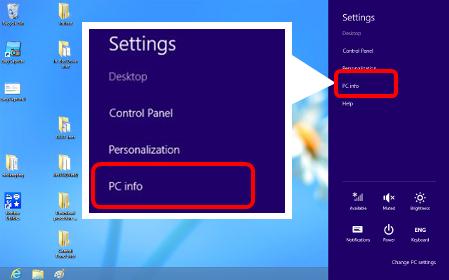
-
หน้าจอ System จะปรากฏขึ้น ตรวจสอบ System type เวอร์ชันที่ปรากฏคือประเภทระบบของคุณ
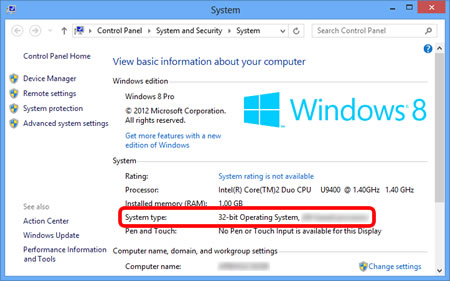
(สำหรับระบบปฏิบัติการ Windows XP / Windows Vista / Windows 7)
-
คลิก
 หรือ Start ที่อยู่มุมซ้ายของหน้าจอ คลิกขวาที่ Computer หรือ My Computer และเลือก Properties
หรือ Start ที่อยู่มุมซ้ายของหน้าจอ คลิกขวาที่ Computer หรือ My Computer และเลือก Properties
หมายเหตุ: หน้าจออาจแตกต่างกันไปขึ้นอยู่กับระบบปฏิบัติการที่คุณกำลังใช้งาน
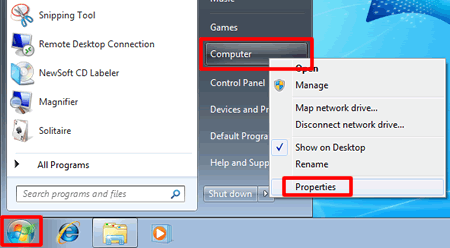
-
ตรวจสอบ System type หรือ System เวอร์ชันที่ปรากฏคือประเภทระบบของคุณ
หน้าจออาจแตกต่างกันไปขึ้นอยู่กับระบบปฏิบัติการที่คุณกำลังใช้งาน ด้านล่างนี้คือหน้าจอตัวอย่าง
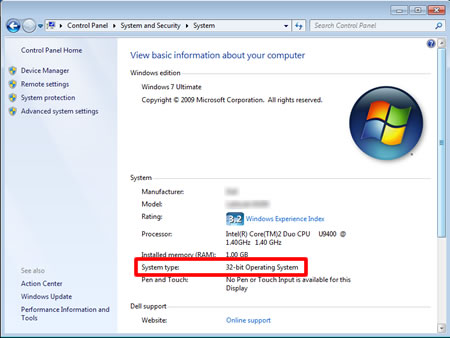
(สำหรับระบบปฏิบัติการ Windows XP)
หากคุณใช้เวอร์ชัน 64-bit ของระบบปฏิบัติการ Windows XP, x64 จะปรากฏที่ System Properties แต่หากคุณใช้เวอร์ชัน 32-bit ของระบบปฏิบัติการWindows XP จะไม่มีข้อมูลปรากฏหรือแจ้งไว้
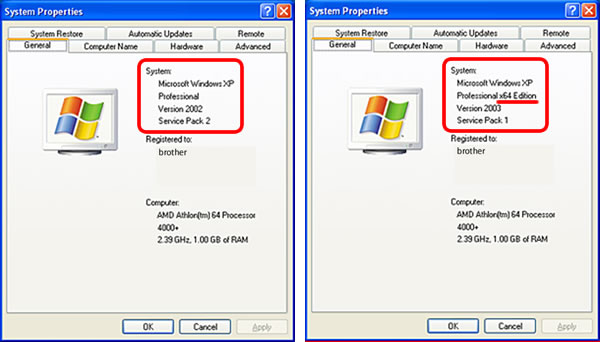
(สำหรับระบบปฏิบัติการ Macintosh)
ไดร์เวอร์/โปรแกรมอรรถประโยชน์ล่าสุดที่สามารถใช้งานได้กับระบบปฏิบัติการ Macintosh มีให้เลือกในหมวด Downloads (ดาวน์โหลด) ทำตามขั้นตอนด้านล่างเพื่อตรวจสอบระบบปฏิบัติการ (OS) และไปที่หมวด Downloads (ดาวน์โหลด)
-
เลือก About This Mac จากเมนูไอคอนรูปแอปเปิ้ล
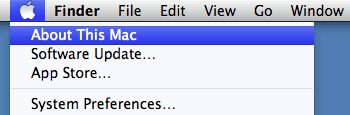
-
ตรวจสอบเวอร์ชั่นที่ Version เวอร์ชันที่ปรากฏเป็นระบบปฏิบัติการของคุณ (OS)
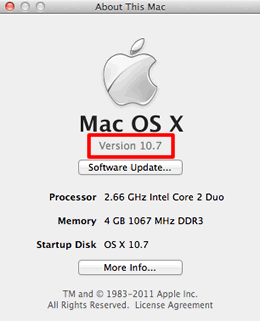
(สำหรับอุปกรณ์โทรศัพท์เคลื่อนที่)
(สำหรับระบบปฏิบัติการ Linux)
รุ่นที่เกี่ยวข้อง
ADS-1200, ADS-1300, ADS-1700W, ADS-1800W, ADS-2200, ADS-2700W, ADS-3100, ADS-3300W, ADS-4300N, ADS-4700W, ADS-4900W, DCP-L2640DW, DCP-L3551CDW, DCP-L3560CDW, DCP-L5510DN, DCP-L5600DN, DCP-T220, DCP-T310, DCP-T420W, DCP-T426W, DCP-T510W, DCP-T520W, DCP-T710W, DCP-T720DW, DCP-T820DW, DS-640, DS-740D, HL-L2370DN, HL-L2375DW, HL-L2385DW, HL-L2460DN, HL-L2460DW(XL), HL-L3230CDN, HL-L3240CDW, HL-L3270CDW, HL-L3280CDW, HL-L5100DN, HL-L5210DN, HL-L6200DW, HL-L6210DW, HL-L6400DW, HL-L6415DW, HL-L8260CDN, HL-L8360CDW, HL-T4000DW, MFC-J2330DW, MFC-J2340DW, MFC-J2730DW, MFC-J2740DW, MFC-J3530DW, MFC-J3540DW, MFC-J3930DW, MFC-J3940DW, MFC-L2715DW, MFC-L2750DW, MFC-L2770DW, MFC-L2805DW, MFC-L2885DW, MFC-L3735CDN, MFC-L3750CDW, MFC-L3760CDW, MFC-L3770CDW, MFC-L5900DW, MFC-L5915DW, MFC-L6900DW, MFC-L6915DW, MFC-L8340CDW, MFC-L8690CDW, MFC-L8900CDW, MFC-L9630CDN, MFC-T4500DW, MFC-T810W, MFC-T910DW, MFC-T920DW
